Bár a Microsoft Office programcsomagjában igen sokat fejlődtek a menük, azért nem árt tudni egy-két gyorsbillentyűt is, ezekkel ugyanis jelentősen meggyorsítható a munka. Billentyűkombinációkból pedig nincs hiány, legyen szó Wordről, Excelről vagy Outlookról. Összeszedtünk 15 olyat, ami jól jöhet a mindennapos használathoz.
Általános gyorsbillentyűk
1. F1
Az F1 a legtöbb programban a súgót hozza elő, és ez nincs másképp a Microsoft termékeiben sem. Az F1 a Ctrl billentyűvel kombinálva pedig elrejti a menüszalagot - ez a Wordben és az Excelben is működik.
2. F5
Az F5 a Word és az Excel programokban a Keresés és csere lehetőséget hozza elő, azon belül is az Ugrás fület. A segítségével gyorsan a fontos részhez ugorhatunk egy dokumentumban.
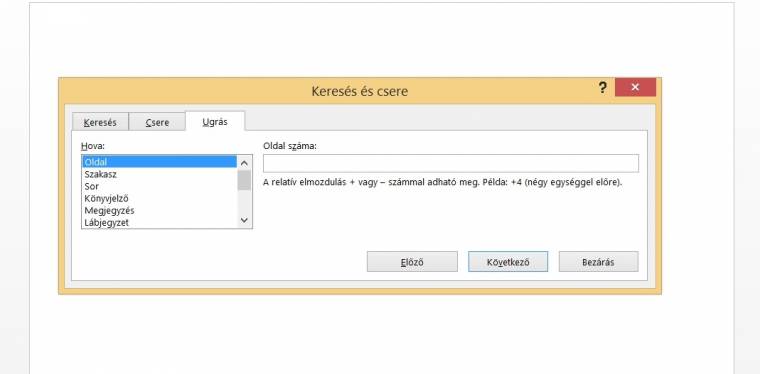
3. Ctrl + F6
Amennyiben egynél több dokumentumunk van nyitva a Wordben, vagy egynél több munkalappal dolgozunk az Excelben, akkor a Ctrl + F6 gyorsbillentyűk segítségével ezek között villámgyorsan tudunk váltani.
4. F7
Az F7 a Word, az Excel és az Outlook programokban is a helyesírást ellenőrzi - a segítségével a maximálisra fokozhatjuk a nyelvtani hibák szűrését.
5. Shift + F12
Ez a billentyűkombináció menti a jelenlegi dokumentumot vagy feladatot, csináljunk bármit is valamelyik alkalmazásban. Az F12 magában lenyomva a mentés másként lehetőséget hozza elő, majd kéri egy új fájlnév megadását.
Word
6. Shift + F3
A Shift + F3 gombokkal a kijelölt szövegrész kis- és nagybetűit tudjuk cserélgetni. Csupán jelöljük ki az egérrel a módosítani kívánt mondatot, szavakat, és addig ismételjük a gombok lenyomását, ameddig a megfelelő formátumot nem kapjuk.
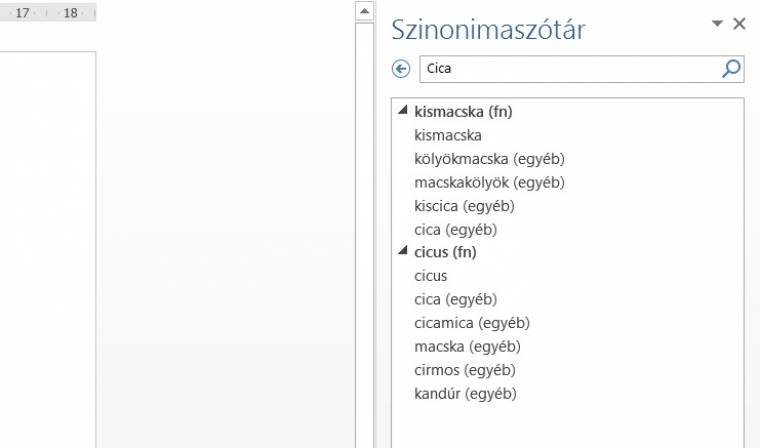
7. F4
Az F4 a Wordben megismétli a legutóbb végrehajtott műveletet. Ha például beillesztünk egy képet vagy rajzolunk egy vonalat, akkor az F4-gyel mindjárt kapunk még egy ugyanolyat.
8. Shift + F7
Ez a gyorsgomb a szinonimaszótárat nyitja meg, és nyelvi segítséget nyújt ahhoz, hogy a kijelölt szót lecserélve választékosabb szöveget készíthessünk.
9. Ctrl + Shift + F9
A jobb egérgombos menüből egyenként lehet letiltani a hivatkozásokat, azonban ez a művelet igen időigényes több darab esetén. Ilyenkor a Ctrl + Shift + F9 gombok gyorsabb letiltást tesznek lehetővé. Ha igazán sietni akarunk, akkor a Ctrl + A-val jelöljük ki a dokumentum teljes tartalmát, és utána nyomjuk meg a Ctrl + Shift + F9-et.
Excel
10. F2
Az F2 segítségével mindig az aktív cella szerkeszthető, ami gyors és egyszerű módszer a függvények áttekintéséhez.
11. Shift + F3
A Shift + F3 segítségével a függvény beszúrása párbeszédablakot tudjuk előhívni, és a megjelenő listából gyorsan kiválasztani azt a függvényt, amire szükségünk van.
12. F4
Az Excelben az F4 a cellák rögzítésére használható. Először írjuk be egy cella elérését, majd ha rögzíteni akarjuk a sort és/vagy az oszlopot, akkor nyomjuk meg az F4-et (ezzel a dollár jelek beírását spóroljuk meg).
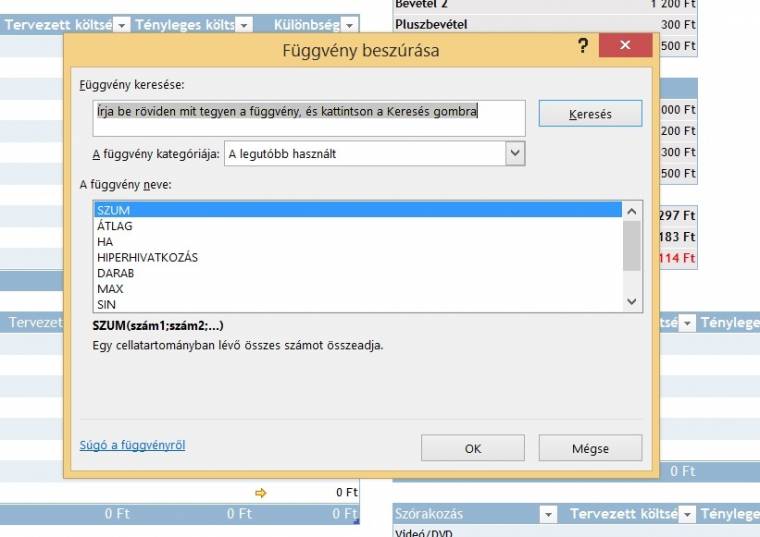
13. Alt + F8
Az Alt + F8 a Makró párbeszédablakot dobja fel, aminek a segítségével futtatható, szerkeszthető vagy éppen törölhető bármelyik makró.
14. Shift + F9
Amennyiben igazán nagy lapokkal dolgozunk, illetve sok függvénnyel, akkor a teljes anyag újraszámolása időt vehet igénybe. Emiatt sokan kikapcsolják a munkafüzet kiszámításának automatikus beállítását a Fájl, Beállítások, Képletek menüben. A visszakapcsoláshoz azonban nem muszáj a menüben turkálni, ehelyett használjuk a Shift + F9-et.
15. F11
Az F11-es funkciógomb lenyomásával villámgyorsan készíthetünk diagramokat. Természetesen sok időt megspórolunk magunknak, ha a gomb megnyomása előtt az egérrel kijelöljük a használni kívánt cellák tartományát.
Ti milyen gyorsgombokat használtok az Office-ban?

